Featured Posts
Học hành thời iPad.
Các thiết bị di động: Smartphone, tablet, laptop… dùng để chơi game, lướt facebook thì ai cũng rành, nhưng để hỗ trợ việc học tập, biến việc học hành trở nên chủ động, thuận tiện và thú vị hơn thì không phải ai cũng thạo.
Số hóa công cụ học tập
Với hàng loạt các tiện ích, nhỏ gọn, kết nối internet, nhiều ứng dụng hỗ trợ… không biết từ khi nào các thiết bị số đã trở thành một phần trong thế giới học đường, thậm chí chúng cũng có thể thay hoàn toàn cho giấy tờ truyền thống và trở thành gia sư cho bạn.
Bạn Nguyễn Thị Thùy Trang, sinh viên năm 2 học viện Báo chí Tuyên truyền cho biết “Bây giờ mà không có laptop, điện thoại là gay đấy, bởi bao nhiêu bài tập, tiểu luận, dữ liệu học tập mình đều lưu trên đó cả. Nộp bài tập cũng qua email, mọi tin tức thông báo, trao đổi cũng diễn ra trên facebook group lớp, thông tin nào gấp thì nhắn tin điện thoại”.
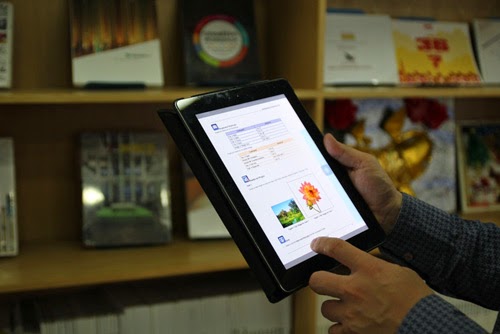
Bạn Nguyễn Duy Anh, học viên Trường Đào tạo Mỹ thuật Đa phương tiện Arena Multimedia chia sẻ “Trường mình dùng hệ thống Online Varsity, giáo trình điện tử download về máy, tài liệu tham khảo, dữ liệu về học viên, bài tập, điểm số, thi cuối kỳ… đều online nên mình cập nhật thông tin học hành trên iPad hàng ngày”.
Thay vì mang theo rất nhiều sách, phải lục tung thư viện, hạn chế cả về khối lượng kiến thức, giờ đây mọi thứ đều gói gọn trong một thiết bị di động. Người dùng có thể xem giáo trình, trò chuyện với bạn bè, thầy cô ngay cả trên xe bus, ngoài công viên, trong quán café… Trong buổi học, hội họp thay vì chép tay, học sinh có thể soạn thảo luôn thành văn bản hoặc ghi chép nhanh bằng bút cảm ứng.
Với hàng ngàn ứng dụng “thử thách” não bộ như Freemind (ứng dụng vẽ bản đồ tư duy), Brushes (ứng dụng vẽ dành cho dân đồ họa), English Flashcard (ứng dụng học tiếng Anh)… Smarphone, tablet đang làm “điên đảo” học sinh - sinh viên thời @, thậm chí còn như một gia sư, giúp bạn có thêm kiến thức mỗi ngày.
“Trợ lý” đắc lực khi học nghề sáng tạo
Với những bạn học trong lĩnh vực sáng tạo, chuyện bỗng dưng nổi hứng, bật ra ý tưởng không hiếm. Chính vì thế,họ phải kè kè bút, sổ để phòng khi có ý gì mới.
Nhưng đó đã là câu chuyện của ngày hôm qua kể từ khi smartphone, tablet ra đời. Chỉ nhỏ bằng cuốn sổ tay, tablet với màn hình cảm ứng mượt mà và bộ ứng dụng đa năng đã làm say mê biết bao nhiêu designer, copywriter…
Nhiều designer định nghĩa tablet như “giấy vẽ di động”, những tác phẩm vẽ trên iPad cũng là một phần trong thế giới Digital Painting. Họa sĩ David Hockney đã tổ chức hẳn một cuộc triển lãm hoành tráng tại San Francisco để giới thiệu 17 bức tranh được vẽ hoàn toàn trên máy tính bảng iPad sau đó in ra giấy với chủ đề “Bigger Yosemite”.
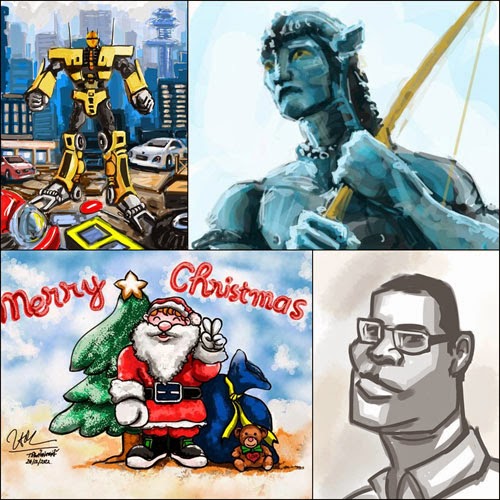
Arena Multimedia tặng bạn sách bút thời công nghệ
Sự phát triển của công nghệ làm cho chính nước Mỹ cũng phải cân nhắc tới việc sử dụng smartphone để dạy học. Còn tại Việt Nam với Arena Multimedia, “Bộ đôi hoàn hảo” Ipad, bút cảm ứng đang gây sóng ngầm trong cộng đồng các bạn học đồ họa, học thiết kế, học 3D.

Thiết lập nhanh các setting cho iPhone
Đôi khi bạn cần bật, tắt Wi-Fi, bluetooth, độ sáng màn hình hoặc thực hiện nhanh các cuộc gọi, tin nhắn chỉ với 1 chạm. Nhưng có thể iPhone của bạn vẫn chưa đáp ứng được mà phải thông qua một vài thao tác nữa. Tuy nhiên, không phải là không có cách. Bạn có thể cài đặt thêm các ứng dụng để một chạm mà sai khiến được nhiều chức năng thường dùng.
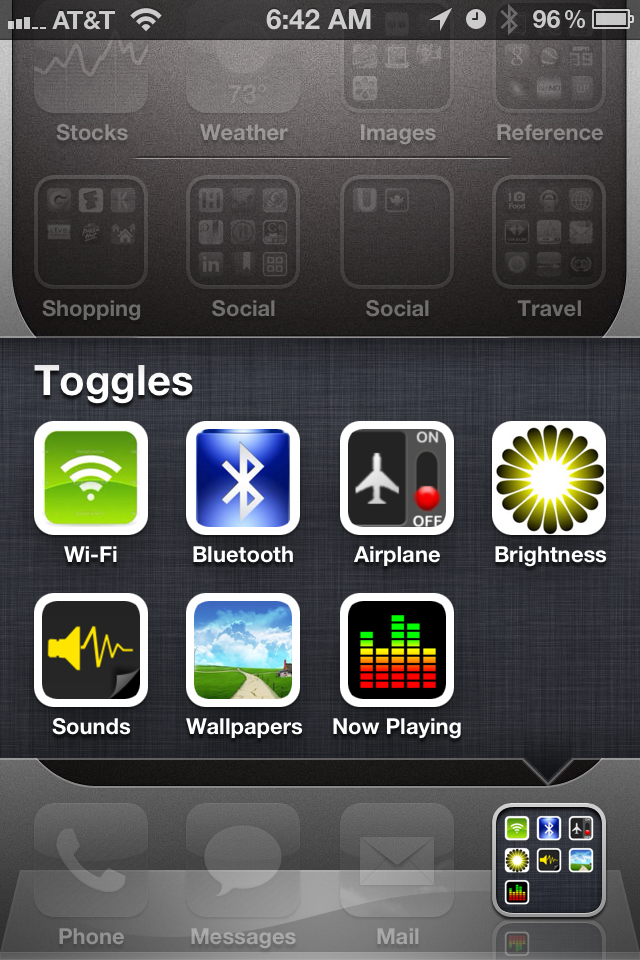
Iphoneneza
Truy cập vào iphoneza.co.za/IconSettings. Trong website có liệt kê link các tùy chọn trong Settings. Bạn chỉ cần chọn phần tùy chọn, rồi Add To Home Screen để tạo 1 icon trên màn hình chủ iPhone. Lưu ý, chỉ sử dụng cho iOS 5 trở lên.
Icon Project
Nếu vẫn chưa vừa lòng với iphoneneza bạn có thể sử dụng icon Project, phiên bản mới nhất 1.22 có giá 0,99 USD trên AppStore. Ứng dụng này có thể tạo các icon trên cả hai màn hình Home và thư mục màn hình Home của bạn. Điểm đặc biệt hơn, với iphoneneza, bạn cũng có thể chế tác, trang trí Icon tùy ý. Với các Icon vừa được tạo ra, bạn sẽ nhanh chóng thực hiện cuộc gọi, gửi một tin nhắn, hoặc thiết lập nhanh các tùy chọn wifi, bluetooth, độ sáng màn hình... Ngoài ra, bạn còn có thể gửi icon của mình cho bè bạn và còn có chức năng tạo Icon nhóm (gồm nhiều Icon nhỏ trong 1 Icon chung).
Cách sử dụng: 8 biểu tượng trên màn hình giao diện icon Project cho phép bạn tùy biến, trang trí icon theo ý thích của mình. Sau khi xong phần hình thức Icon, bạn chọn nút Select Type để chọn các tùy chọn như call, sms, mail, facetime hay url. Nếu muốn có icon thiết lập độ sáng màn hình thì chọn Url rồi gõ vào dòng lệnh: prefs:root=Brightness.
Tiếp theo, đặt tên cho icon là Brightness trong mục displayname ngay phía dưới icon của bạn vừa tạo. Sau cùng, chọn Create rồi chọn Add to Home Screen để tạo icon thiết lập độ sáng màn hình. Làm tương tự với tên là WIFI và dòng lệnh prefs:root=WIFI bạn sẽ có icon thiết lập wifi trên màn hình chủ. Nếu muốn, bạn có thể kéo thả cả 2 icon gộp lại với nhau thành 1 icon nhóm và đặt tên icon nhóm này là Settings.
Trong icon nhóm này sẽ có icon Brightness và icon Wifi. Bạn còn có thể làm thêm nhiều icon khác tùy thích mà không bị giới hạn về số lượng. Bạn cũng có thể tạo cho mình 1 icon nhóm tên là Calls có các icon con là các Contact mà bạn thường hay liên lạc.
Một số câu lệnh thường dùng chi Icon Project
Airplane Mode On — prefs:root=AIRPLANE_MODE
Brightness — prefs:root=Brightness
Bluetooth — prefs:root=General&path=Bluetooth
Wallpaper — prefs:root=Wallpaper
Wi-Fi — prefs:root=WIFI
iFavorite Pro (1,99 USD) iFavorite Basic (0,99USD)
Các câu lệnh trong Icon Project dài và khó nhớ. Thế nên, ngoài Icon Project, iFavorite Pro phiên bản 1.3 có sẵn 35 tùy chọn thiết lập như wifi, độ sáng màn hình, Face Time, Call, SMS, truy cập nhanh trang web, cũng như một số chức năng mới trong iOS5... cũng như có thể tùy biến trang trí icon của riêng mình. Chi phí ứng dụng có thể cao hơn nhưng với iFavorite, bạn không phải nhập câu lệnh dài, khó nhớ mà chương trình đã có sẵn các tùy chọn theo yêu cầu của bạn. Và đây cũng là cách được khuyên dùng vì đơn giản, dễ làm và tính tùy biến cao.
Facetime - gọi Video Call miễn phí trên iPhone 4
Ứng dụng video call FaceTime lần đầu ra mắt trên iPhone 4. Đến nay, không chỉ iPhone 4 mà cả Ipod Touch 4, Ipad 2, máy tính chạy Mac OS đều có thể dùng FaceTime. Thậm chí, ban đầu FaceTime chỉ cho phép dùng đường truyền Wifi nhưng hiện nay nếu cài thêm My3g thì có thể sử dụng trên nền tảng 3G.
Vì sao chọn FaceTime?
Ưu điểm để người dùng thích chọn ứng dụng FaceTime là chất lượng cuộc gọi rất tốt, hình ảnh rõ nét,. Duy chỉ có khuyết điểm là thực tế sử dụng tại Việt Nam đối với các máy bị lock còn gặp nhiều khó khăn ở giai đoạn Active. Trước khi thực hiện cuộc gọi FaceTime, người dùng cần đợi FaceTime kích hoạt và FaceTime sẽ tự động gửi tin nhắn đến Mỹ.
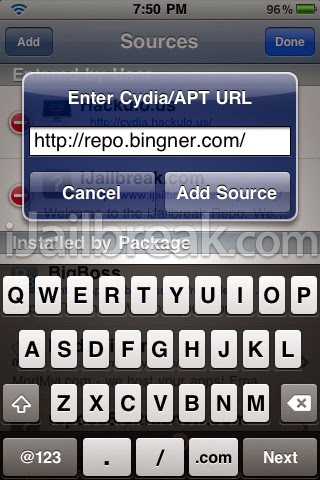
Thật không may nếu iPhone 4 của bạn là bản lock, bạn sẽ không thể sử dụng FaceTime nếu không dùng đúng sim của nhà mạng. Sử dụng Sam và MiTime có thể sẽ giúp bạn giải quyết được vấn đề trên. MiTime làm việc bằng cách gửi 2 tin nhắn SMS để kích hoạt FaceTime trên iPhone của bạn. Cách cài đặt như sau: Khởi động Cydia, vào Manager/Edit/Add Source http://repo.binger.com để cài đặt SAM. Tiếp đó, vào Settings.app click nút De-Activate rồi lockdownd to stock.
Sau đó kết nối iPhone 4 với máy tính, khởi động iTunes. Khi có dòng thông báo iPhone của bạn đã được Activate, có nghĩa, bạn đã đủ điều kiện để cài MiTime. Khởi động lại Cydia một lần nữa và add source http://cydia.pushfix.info/.
Một số ứng dụng khác
Nếu bạn vẫn không thể sử dụng được FaceTime thì Fring hay Yahoo Mesenger có thể thay thế cho FaceTime. Fring: có thể cài đặt trên cả iOS hoặc Android. Bạn chỉ cần cài đặt và đăng kí 1 tài khoản Fring là có thể sử dụng. Phiên bản Beta mới nhất của Fring cho phép gọi nhóm đến 4 người.
- Yahoo Mesenger: Phiên bản mới 2.1 với nhiều tính năng hấp dẫn.
- Chat voice và gọi video: Cho phép chat voice và gọi video miễn phí đến bạn bè Messenger của bạn.
- Yahoo! Phone Out: Gọi điện quốc tế giá rẻ đến điện thoại cố định hoặc di động với tài khoản Yahoo! Voice Phone Out
- Làm việc với Windows Live: Thêm các liên lạc MSN vào danh sách Messenger của bạn và quản lý tất cả liên lạc trong một
- Đa nhiệm: Hiện thông báo khi có tin nhắn mới, dù ứng dụng đang chạy dưới nền
- Gửi tin nhắn SMS miễn phí: Gửi tin nhắn đến bạn bè ở USA, Philippines, Vietnam, India, Indonesia, Malaysia, Canada, Pakistan, Kuwait và Thailand
- Hiển thị và trò chuyện: Chụp và chia sẻ ảnh, video trong thời gian thực.
Lưu ý: MiTime hỗ trợ firmware iOS 4.1 và 4.2.1. Mỗi purchase code chỉ tương ứng với 1 số điện thoại, nếu bạn thay sim khác vào, MiTime sẽ gửi cho bạn một purchase code khác và bạn phải thanh toán 1 lần nữa.
Những tiện ích của iPhone mà có thể bạn chưa biết ?
iPhone trở thành “máy scan”
Bạn có thể “biến” chiếc iPhone thành một máy scan, rất đơn giản, chỉ cần sự trợ giúp của phần mềm Genius Scan. Nhờ đó, bạn có thể quét hình ảnh, văn bản thành tập tin PDF, JPEG và gửi qua email, hay tải lên các máy chủ lưu trữ trực tuyến (Dropbox, Evernote). Genius Scan được cung cấp hoàn toàn miễn phí trên Apple Store.

iPhone giúp giấu số điện thoại
Vì lí do nào đó, bạn muốn giấu số điện thoại của mình trên các cuộc gọi. Trước nay, nhà mạng thường cung cấp một dịch vụ giá trị gia tăng giúp bạn thực hiện việc này. Tuy nhiên, với ứng dụng RingShuffle, bạn sẽ tự mình thực hiện khá dễ dàng. RingShuffle sẽ cung cấp một số điện thoại tạm thời khi bạn gọi đi. Và khi người khác gọi lại số điện thoại trên thì cuộc gọi vẫn được chuyển đến đúng số của bạn, nhưng người gọi cũng sẽ không biết số điện thoại thật của bạn.
Tối giản thao tác trên iPhone
Tính năng Assistive Touch được tích hợp sẵn trong hệ điều hành iOS 5, tỏ ra khá hiệu quả khi đi kèm với màn hình cảm ứng rất “chất” của iPhone. Ngoài ra, bạn có thể sử dụng Assistive Touch trên iPad hay bàn phím touchpad của Mac. Nhờ vậy, bạn có thể thiết lập để xoay ảnh chỉ với 2 ngón tay, thoát ứng dụng bất kỳ để ra màn hình chính bằng 4 ngón tay hay xóa thư rác bằng ngón giữa.
Nghe trộm các kênh của cảnh sát
Sử dụng ứng dụng 5-0 Radio, bạn có thể nghe trộm được một số kênh trao đổi của cảnh sát tại địa phương và thế giới. Tuy nhiên, một số kênh cảnh sát được bảo mật bằng mã nên bạn sẽ không thể nghe lén nếu không thể nhập chính xác mã này. Ứng dụng còn bắt sóng được hàng ngàn kênh giải trí khác, là một lựa chọn tuyệt vời cho nhu cầu giải trí.
iPhone có thể đồng bộ hóa không dây
Thay vì phải dùng cáp, bạn có thể đồng bộ hóa nội dung trên iPhone với máy tính bằng một kết nối không dây. Đó cũng là tính năng chính của phần mềm Wifi Sync, tuy nhiên để sử dụng được Wifi Sync thì điện thoại của bạn cần được Jailbreak trước đó. Wifi Sync có thể kết nối tới hệ thống đám mây iCloud của Apple để đồng bộ với dữ liệu, gồm văn bản, hình ảnh và cả nhạc, phim đã được chia sẻ.
iPhone giúp xác định nồng độ cồn
Với mức giá chỉ 0.99USD trên Apple Store thì ứng dụng BAC Alcohol Calculator đủ rẻ để dùng thử. Trên giao diện BAC Alcohol Calculator, bạn chỉ việc nhập vào giới tính, cân nặng, những đồ uống đã uống. Sau đó, “máy” sẽ tính toán và cho trả về kết quả bạn đã say hay chưa. Tuy nhiên, kết quả mà BAC Alcohol Calculator trả về chỉ mang tính tham khảo, vì còn nhiều yếu tố khác xác định độ say của bạn, như: nhóm máu, tửu lượng.
iPhone bắt trộm
Sử dụng My Secret Folder, bạn sẽ dễ dàng che giấu những dữ liệu nhảy cảm khỏi sự tò mò của người khác. Không chỉ vậy, phần mềm này còn có thể vào vai trò bắt trộm khi người khác cố gắng truy cập vào dữ liệu bạn đã giấu, bằng cách chụp hình kẻ trộm lại.
Chỉnh sửa ảnh trong iPhone
Với camera chất lượng cao cùng hệ thống xử lý ảnh mạnh, iPhone được đánh giá cao trong việc tạo ra những bức ảnh sắc nét tương đương máy chụp hình kỹ thuật số. Để có thể làm cho các bức hình của mình đẹp hơn nữa, bạn nên sử dụng các chương trình biên tập ảnh, tăng sức mạnh camera cho iPhone sau đây.
Hipstamatic
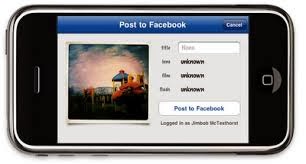
Hipstamatic có dung lượng 19.8 MB, giá bán 1.99 USD, tải trực tiếp từ địa chỉ http://tinyurl.com/2cwxd9w. Điểm khác biệt lớn nhất của Hipstamatic so với các ứng dụng cùng loại là ở việc nó tạo ra các loại ống kính ngắm chuyên dụng khác nhau cho camera iPhone để giúp chụp ảnh theo các chủ đề được đẹp hơn. Phần mềm này cũng có thể dùng trên iPad, iPod.
Photogene for iPad
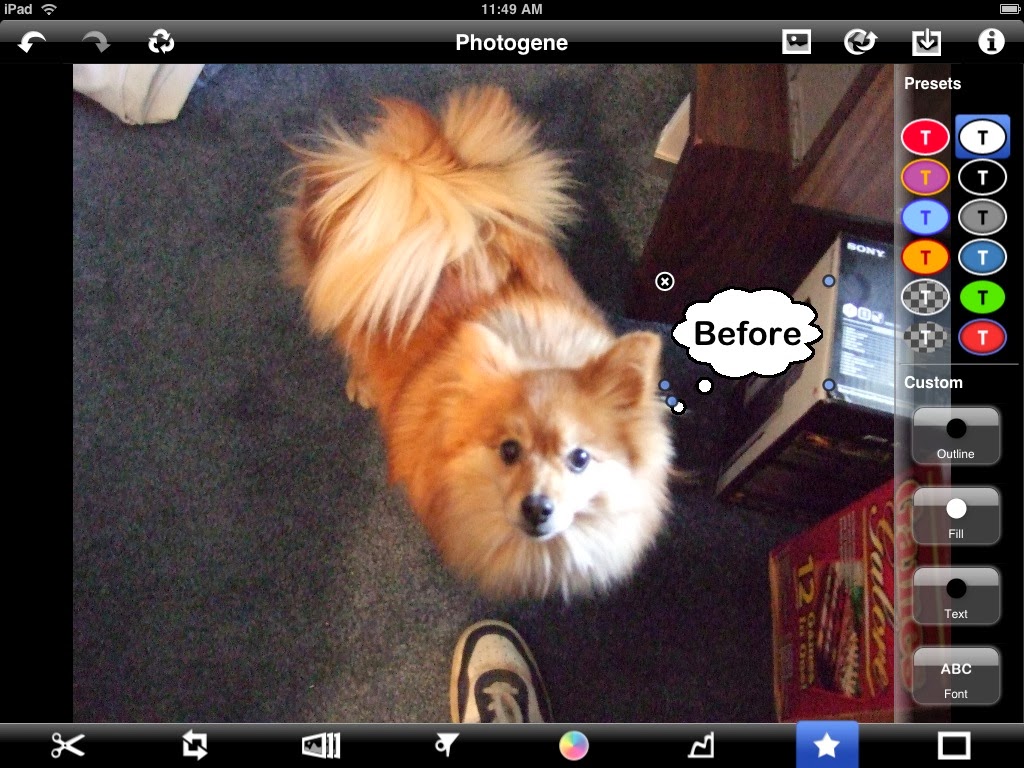



Photoshop trong iPhone

Bạn muốn biên tập ảnh trong điện thoại iPhone, hãy sử dụng đến chương trình Photoshop (tải tại http://tinyurl.com/ygw7prg, ứng dụng miễn phí, dung lượng 7.2 MB). Đây là một phiên bản thu gọn của chương trình Adobe Photoshop nổi tiếng và được tinh giản để có thể chạy ổn định trên iPhone với các sử dụng cũng tương tự Adobe Photoshop. Phần mềm này cũng có thể dùng trên iPad, iPod.
Strip Designer

Với những tấm hình chụp được, bạn muốn thêm các chú thích vui cho chúng để mọi thứ trông ngộ nghĩnh hơn? Thường để làm việc đó bạn cần đến các chương trình chuyên dụng trên máy tính. Tuy nhiên, với Strip Designer thì mọi việc có thể được thực hiện ngay trên iPhone một cách dễ dàng.
Strip Designer tải từ địa chỉ http://tinyurl.com/3aekl57, có dung lượng 19.5 MB và giá bán là 2.99 USD. Sau khi cài đặt, bạn mở chương trình lên, ở cửa sổ đầu tiên, hãy chọn các mẫu hình muốn dùng. Chương trình cung cấp cho bạn khoản hơn 100 loại mẫu khác nhau và được chia ra 3 cột. Muốn chọn mẫu nào, bạn nhấn chọn lên nó và đưa các hình mình muốn thêm chú thích vào rồi theo hướng dẫn để hoàn thiện các thiết kế của mình. Phần mềm này cũng có thể dùng trên iPad, iPod.
Camera Genius

Bạn muốn bổ sung thêm các tính năng cho camera của iPhone như phóng to, chống rung, tạo khung kẻ ô, làm mờ… để giúp chụp hình trên điện thoại được đẹp hơn? Hãy sử dụng công cụ Camera Genius với những khả năng độc đáo để tăng lực cho camera điện thoại nhằm giúp nó làm việc hiệu quả hơn.
Camera Genius tải trực tiếp từ địa chỉ http://tinyurl.com/yjlgtb9 với dung lượng 14.1 MB và giá bán là 0,99 USD. Sau khi cài đặt xong, bạn mở ứng dụng trong điện thoại lên, khi ấy, nó sẽ tự động kết nối với camera của máy và hiển thị menu lệnh nhằm giúp bạn có thể chụp được các tấm hình với nhiều tùy chọn độc đáo hơn. Tùy theo mục đích chụp mà bạn chọn hiệu ứng tương thích để bức ảnh đẹp hơn. Phần mềm này cũng có thể dùng trên iPad, iPod.
Quản lý iPhone/iPad/iPod Touch của Apple
Apple đã giới thiệu một công cụ mới để các quản trị CNTT của những doanh nghiệp nhỏ có thể cấu hình nhanh cho hàng loạt thiết bị bao gồm: iPad, iPhone và iPod Touch. Song song đó, iCloud cũng có công cụ quản lý cho người dùng Windows.
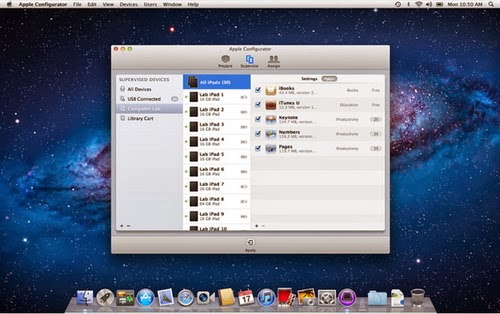
Theo Apple, bộ phận CNTT của các doanh nghiệp có thể tạo và khôi phục từ một bản sao lưu các thiết lập, cấu hình sẵn và dữ liệu ứng dụng, cũng như tạo và cài đặt các tài khoản (profile) cấu hình. Có nhiều tùy chọn cài đặt để chọn lựa.
Quản trị viên có thể giới hạn những máy tính nào thì nhân viên có thể đồng bộ thiết bị và tự động cấu hình chung đồng loạt cho 30 thiết bị Apple cùng lúc. Mức độ cấu hình chi tiết cụ thể cho cả ảnh nền, hình ảnh cho giao diện khóa màn hình iOS.
Công cụ Configurator mới thay thế cho iPhone Configuration Utility được Apple phát hành vào năm 2008, vốn có khá nhiều hạn chế. Bạn đọc có thể tải về Apple Configurator tại đây.
iPhone Configuration Utility cũng có phiên bản cập nhật mới cho cả Mac OS X lẫn Windows (yêu cầu .NET Framework 3.5 SP1).
Quản lý "đám mây" với iCloud Control Panel
iCloud Control Panel trên Windows đã có phiên bản 1.1 mới, cho Photo Stream, Mail, Contacts, Calendars và Bookmarks. Đây là công cụ đồng bộ dữ liệu trên thiết bị "họ i" của Apple với dịch vụ đám mây iCloud khi kết nối vào máy tính dùng Windows.
Để tạo một tài khoản iCloud, người dùng PC Windows cần có thiết bị iPhone, iPad hay iPod Touch sử dụng hệ điều hành iOS 5. Người dùng Mac có thể tiếp cận iCloud qua phiên bản Mac OS X Lion 10.7.2 trở lên.
iCloud Control Panel cho Windows tương thích với Windows Vista SP2 / Windows 7, trình duyệt Safari 5.1.1 hoặc Internet Explorer 8 trở lên, Microsoft Outlook 2007 hay 2010 và yêu cầu kết nối Internet để đồng bộ dữ liệu.



















